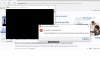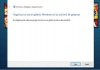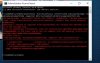JunkiePoet
Hectopat
- Katılım
- 21 Aralık 2013
- Mesajlar
- 3
Merhaba arkadaşlar,
Windows 10'a yükselttiğimden beri Windows mağaza ve diğer uygulamalar açılmıyor. Mağazayı açmaya çalıştığımda kendine alta alıyor direkt olarak ve açılmıyor diğer uygulamalar da ise şöyle bir hata alıyorum;
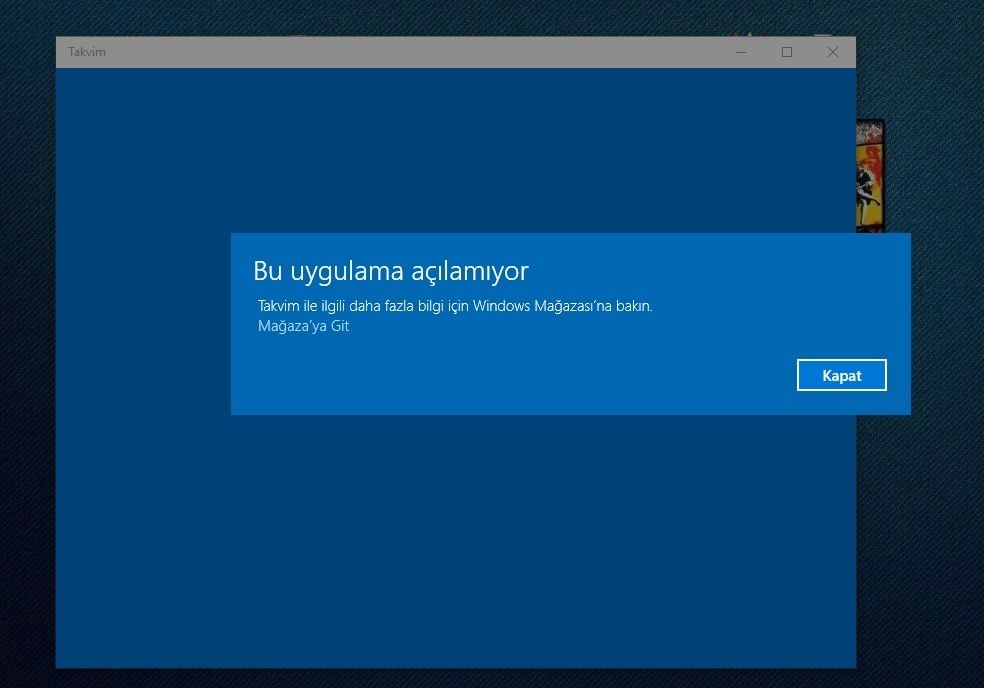
ve uygulamalar başlat çubuğunda böyle gözüküyor;
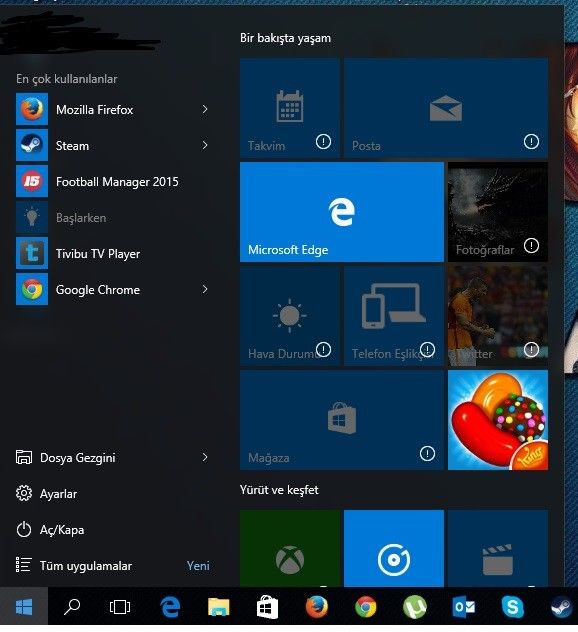
İnternette birçok şey yazıyor ama çoğu Windows 8.1 için, yine de denedim fakat bir çözüme kavuşamadım.
Çözümünü bilen veya yardımcı olabilir misiniz ?
Windows 10'a yükselttiğimden beri Windows mağaza ve diğer uygulamalar açılmıyor. Mağazayı açmaya çalıştığımda kendine alta alıyor direkt olarak ve açılmıyor diğer uygulamalar da ise şöyle bir hata alıyorum;
ve uygulamalar başlat çubuğunda böyle gözüküyor;
İnternette birçok şey yazıyor ama çoğu Windows 8.1 için, yine de denedim fakat bir çözüme kavuşamadım.
Çözümünü bilen veya yardımcı olabilir misiniz ?